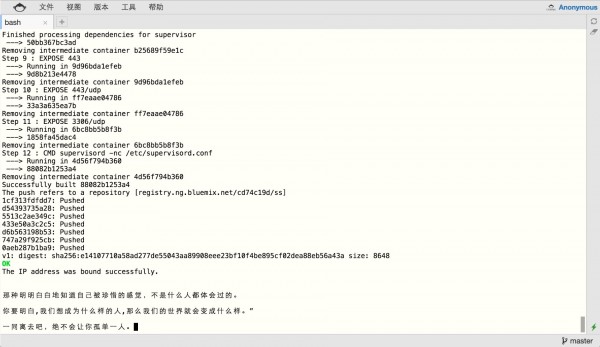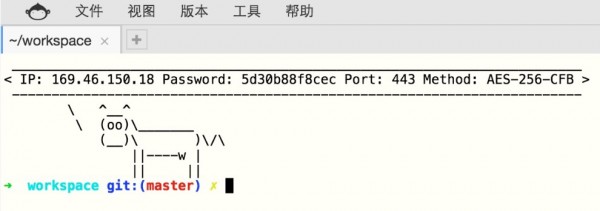使用Coding的Web IDE创建bluemix的SS容器
4 3 月, 2017 | 添加评论
因为官方从ibmnode镜像里移除了SSH的缘故,导致在网页上创建容器之后连接22端口会出现无法连接的情况。由于Bluemix网页控制台只提供了极有限的功能支持,现在只能使用官方推荐的cf命令行工具来构建镜像并创建自己的容器。
最大的难题在于,cf工具的ic插件依赖于docker,而docker需要内核在3.10以上。几乎所有OVZ的VPS内核版本都是2.6,包括Cloud9和CodeAnyWhere。之前的解决办法是在按量的全虚拟化VPS上进行操作【如 vultr】。不过在全部试过一遍之后,终于还是找到了两家可以方便安装需要环境的在线IDE——Koding和Coding。Koding内核版本是 3.13,而Coding则炫酷的直接上了4.2。鉴于Coding在国内访问效果更好,而且可以免注册使用在线IDE,就用它作为教程的平台了。
打开https://ide.coding.net ,注册一个账户,取得在线IDE使用权。
展开位于下方的终端,执行
wget https://wget.5752.me/Computer/code/start.sh?hash=LxzB3r5D&download=1
下载脚本文件。执行
bash start.sh
在提示输入Email时使用Bluemix的账号进行登录。脚本会自动安装所需的环境与工具,构建SS镜像并创建运行的容器。
脚本运行完后会在屏幕上打印出随机生成的SS密码,以及容器的IP地址。默认端口为443,加密方式aes-256-cfb。
注意几点:
1.Bluemix给容器绑定公网IP的速度挺慢,我在脚本里延迟了30秒,如果最后输出的结果中还是没有公网IP,可以去网页控制台查看容器的公网IP,或者稍等一会儿自己执行
cf ic ps
查看。
2. 脚本创建容器时会申请一个新的公网IP并绑定容器,每个账户有两个免费公网IP的限额,所以一定要注意已申请IP需要是0或者1,如果账户里已经有两个空闲的IP最好先用
cf ic ip release IP地址
释放掉然后再执行脚本,不然可能超出免费限额产生扣费。
3. 脚本主要是构建了一个镜像,使用镜像创建了一个容器,并申请了一个IP地址分配给它。如果在执行中途因为一些意外失败了,需要清除安装痕迹重新尝试的话,只需要删除容器、镜像、IP就可以了。IP地址可以执行
cf ic ip list
查看,使用
cf ic ip release IP地址
进行释放;镜像可以使用
cf ic images
进行查看,使用
cf ic rmi IMAGE_ID
进行删除;容器执行
cf ic rm -f ss
就能删掉了,如果出现错误提示的话可以去网页控制台删。
4. 脚本默认创建美国区域的容器,需要在英国区域创建的得自己改cf login的参数。
5.增加了kcptun ,端口3306 。容器启动过程中会显示一些句子避免等得无聊,启动完成后由cowsay显示主要信息。
kcptun客户端启动命令示例:
./client_darwin_amd64 -l 127.0.0.1:4443 -r 169.46.150.18:3306
Windows用户可以用这个图形化的配置工具https://github.com/xtaci/kcptun/issues/161